Jednym z największych zagrożeń dla naszej prywatności są kamery internetowe. Aby ograniczyć ryzyko użycia ich do podglądania nieświadomych ofiar, producenci wprowadzili do większości modeli ostrzegawcze światełko. Nie wszyscy użytkownicy jednak wiedzą, że w niektórych modelach producenci przewidzieli również programowe wyłączanie tego światełka. Tak jest własnie w przypadku niektórych modeli kamer Logitecha.
Co prawda „odkrycia” tej funkcji dokonał własnie Alberto Ortega, analizując kod sterownika kamery, ale ta opcja była znana i opisana na forum producenta od co najmniej 5 lat. Wspominamy o niej, ponieważ wygląda na to, że nikt jeszcze w naszym kraju o niej nie wspomniał.
Aby wyłączyć czerwone światełko ostrzegawcze, wystarczy zmienić wartość odpowiedniego klucza w rejestrze systemu Windows. Klucz znajduje się w lokalizacji:
HKEY_LOCAL_MACHINE\SYSTEM\CurrentControlSet\Control\Class\{6BDD1FC6-810F-11D0-BEC7-08002BE2092F}\000 0\Settings
pod nazwą
LVUVC_LEDControl
Wystarczy zmienić jego wartość na 0, by lampka przestała się zapalać po włączeniu kamery. Według różnych źródeł metoda ta działa co najmniej w modelach:
- QuickCam® Pro 9000
- QuickCam® Pro for Notebooks
- QuickCam® Orbit AF
- QuickCam® UltraVision/UltraVision SE
z czego w pierwszych dwóch jest wspierana oficjalnie, a w kolejnych – nieoficjalnie. Biorąc pod uwagę ten nieoficjalny charakter modyfikacji rekomendujemy sprawdzenie wszystkich modeli.

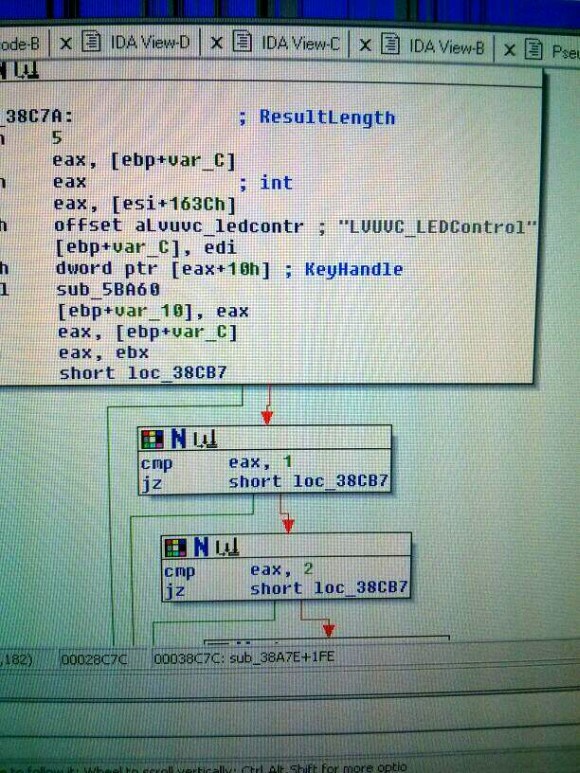

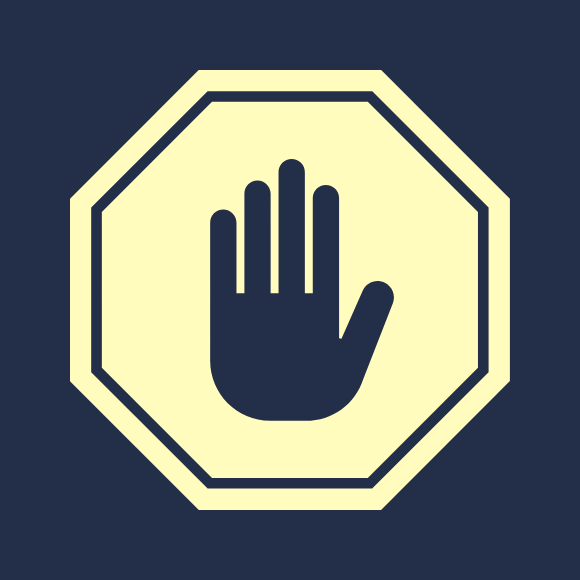

Komentarze
1. Jeśli do komputera podłączane było więcej niż jedno „urządzenie obrazowania” (kamera, skaner, niektóre aparaty fotograficzne), to przedostatni człon ścieżki w rejestrze niekoniecznie ma wartość 0000. To jest po prostu numer kolejny urządzenia danej klasy.
2. Wygląda na to, że nie tylko Logitech ma taką funkcję. W przypadku kamerki rozpoznawanej przez system jako „Creative Live! Cam Vista IM (VF0420)” w ścieżce HKEY_LOCAL_MACHINE\SYSTEM\CurrentControlSet\Control\Class\{6BDD1FC6-810F-11D0-BEC7-08002BE2092F}003\CameraSetting (a więc czwarte w kolejności urządzenie obrazowania dla którego został zainstalowany sterownik) znalazłem wpisy TurnOffLed i TurnOnLed. Ustawienia te są typu REG_BINARY i jeszcze nie wiem jak trzeba je zmienić, żeby dezaktywować diodę, ale na pewno się da.
TurnOnLed należy ustawić na tą samą wartość co TurnOffLed. Czyli:
71 00 01
Trzeba pamiętać by przy zmianie wpisać 2 razy zero, mimo, że automatem wskoczą dwa zera.
Właśnie sprawdziłem. Na kamerkę Logitech HD webcam c310 ten sposób działa -dioda nie świeci. Także można ten model dodać do listy. A tak przy okazji, to przyda mi się ten zabieg, bo ostatnio przerabiałem tą kamerkę żeby podłączyć ją do teleskopu. Nieźle się namęczyłem, żeby zasłonić światełko – a tu wystarczyło zmienić wartość klucza.
MS: No widzisz, wiec feature a nie bug :)
Na Logitech HD Pro Webcam C910 zmiana wpisu nie działa.
Potwierdzam, moją zasłużoną HD Pro Webcam C910 także nie poruszyła zmiana tego wpisu. Dioda nie świeci. Może jakieś podpowiedzi ?
powyzsza zmiana w rejestrze windowsa 10 działa w przypadku kamery C525